excel空值如何迅速填充?
发布时间:2021年08月09日 17:42
初学者在制作表格和填充数据的时候会出现excel空值的情况,什么是excel空值呢?空值表示空白值,什么都不用填。但是在工作中往往需要往空白格子里填入内容,也就是填充excel空值,如何快速填充空值呢?今天小编就为大家介绍一下快速填充的小窍门吧。
步骤如下:
1.首先,打开桌面上的excel软件,接着打开我们需要处理的excel文件,从图中可以发现有非常多的空值需要填入。
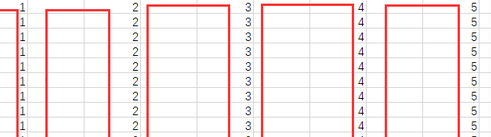
2.接下来就是快速填入空值的方法,按下键盘下的f5,之后会跳出一个定位的对话框。
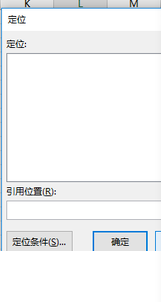
3.在跳出的定位对话框中,在左下角找到定位条件,并点击。之后会跳出一个新的对话框,在左半部分找到空值的选项并选中,点击确认。
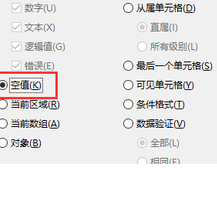
4.我们会发现所有的空值处都被选中,如图中的格子,在被选中的格子中,找到可以键入新内容的格子,在输入栏输入新的内容,如图所示。在输入新内容后,同时按住键盘上的Ctrl+Enter快捷键,就可以完成填入空值的操作,可以看到原来空白的格子,都填充了想要输入的文字或者数值。
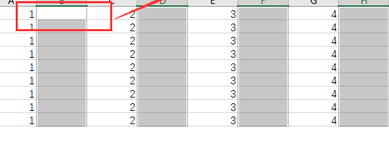
今天我们学习了excel空值是什么以及如何快速填充,excel的知识相对不复杂,需要的是将知识融会贯通,整合起来形成自己的知识系统,才会对工作有所帮助,成为解决工作难题的小助手,相信大家的不断学习,一定可以掌握更多excel知识。
本篇文章使用以下硬件型号:联想小新Air15;系统版本:win10;软件版本:excel 2016。





